Pelastamme salasanat selaimessa on todella mukava, kun selaat Internetiä ja joudut kirjautumaan sisään vierailemillemme sivuille. Kaikkien tietojen säilyminen selaimessa on kuitenkin yksi syy, joka estää meitä vaihtamasta selainta ja kokeilemasta muita vaihtoehtoja. Onneksi selaimeen sisältyvät salasananhallinnat antavat meille mahdollisuuden viedä kaikki avaimet helposti, jotta voimme tuoda ne muihin ohjelmiin, kuten muihin salasanojen hallintaan tai muihin selaimiin.
Ennen jatkamista meidän on tehtävä yksi asia selväksi. vienti funktiona verkko selaimet tallentavat kaikki salasanamme selkeä teksti , ilman salausta. Selaimet vievät a tavallinen tekstitiedosto (CSV) meille, joiden sisällä ovat verkkosivustojen URL-osoitteet, käyttäjä ja salasana. Kuka tahansa käyttäjä, jolla on pääsy tähän tiedostoon, voi käyttää kaikkia salasanoja.
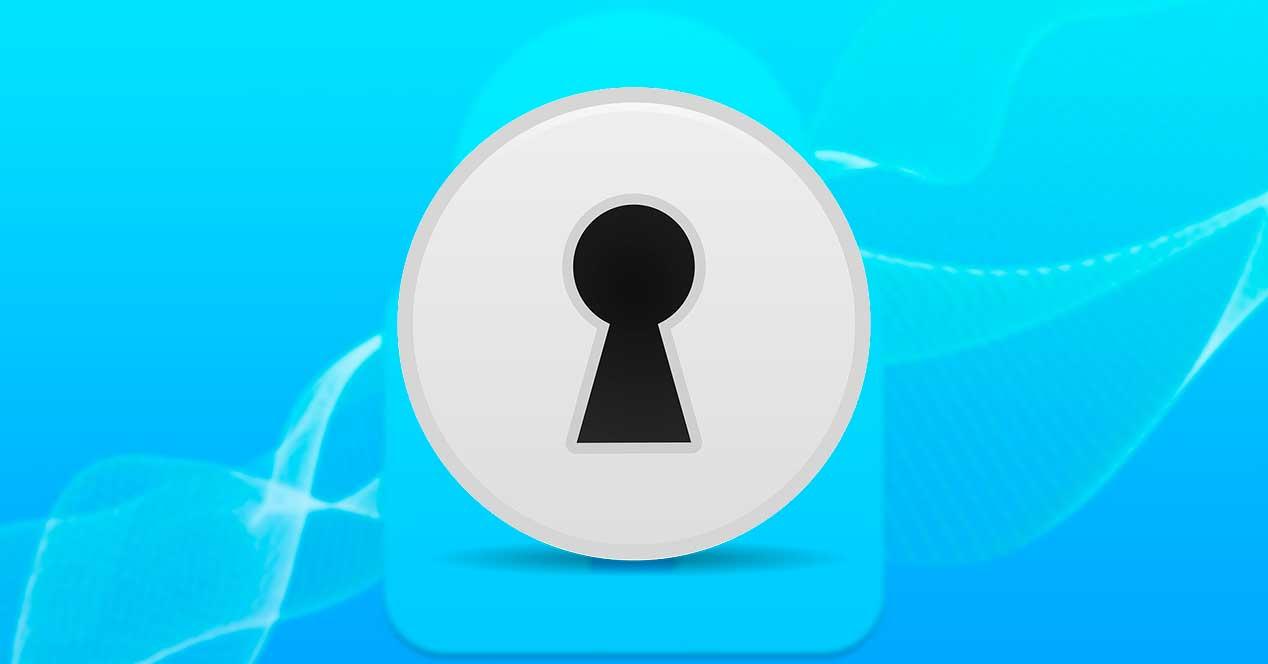
Siksi on suositeltavaa suorittaa tämä toiminta turvallisella tietokoneella ja loputtua tuhota TXT-tiedosto salasanoillamme estääksesi sitä joutumasta väärään käsiin.
Vie salasanat CVS-selaimeen
Kaikki selaimet tarjoavat meille tämän toiminnon, vaikka joissakin niistä turvallisuuden vuoksi ne voivat olla poissa käytöstä tai piilotettuja enemmän kuin heidän pitäisi olla. Seuraavaksi näemme, kuinka salasanat voidaan helposti poistaa mistä tahansa selaimesta.
kromi
Googlen vientitoiminto kromi salasanat ovat olleet jo pitkään käytettävissä selaimessa, ja ne on myös aktivoitu oletuksena. Tätä varten meidän on kirjoitettava osoitekenttään seuraava kohta siirtyäksesi Chrome-salasanoja -osaan:
chrome://settings/passwords
Täällä näemme luettelon kaikista selaimeen tallennetuista salasanoista. Meidän on napsautettava salasanaluettelon yläpuolella olevaa painiketta, jotta avataan valikko, josta voimme valita mahdollisuuden viedä salasanat.
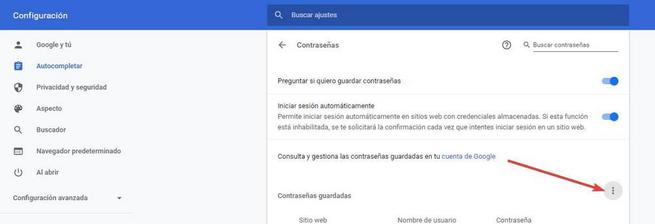
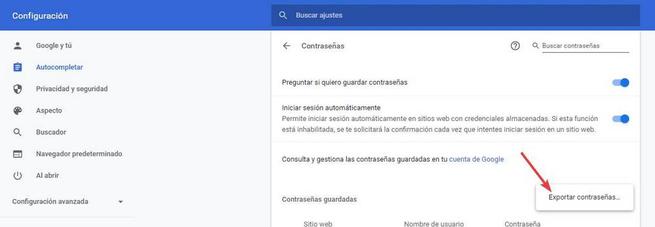
Valitsemme vaihtoehdon viedä, ja selain varoittaa meitä, että jos teemme niin, kuka tahansa voi nähdä salasanat. Hyväksymme viestin ja sitten meidän on todennettava itsemme Windows järjestelmänvalvojan salasanalla tai Windows Hei.
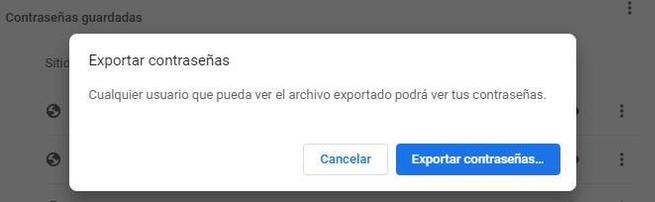
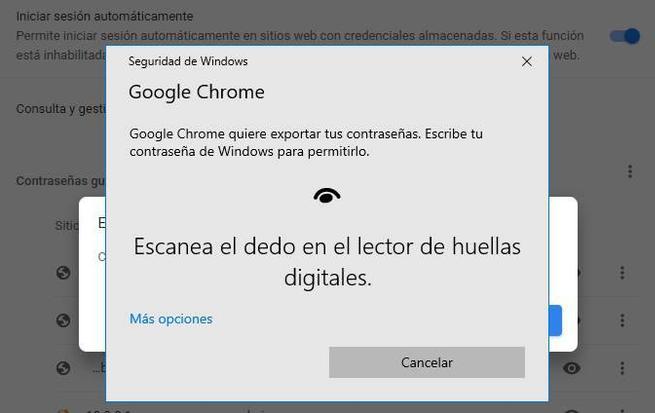
Nyt meidän on valittava vain nimi ja hakemisto, johon haluamme tallentaa tämän salasanatiedoston. Chrome vie salasanat CSV-tiedostoon, jonka voimme avata helposti Excelillä.
Firefox
Vie salasanat -ominaisuus on saatavana vuodesta Firefox 78 Lockwise-salasanahallinnassa. Näiden salasanojen viemiseksi meidän on avattava selaimen salasananhallinta kirjoittamalla osoiteriville:
about:logins
Kun olemme täällä, avaamme salasananhallinnan asetusvalikko ja valitsemme vaihtoehdon "Vie kirjautumistiedot".
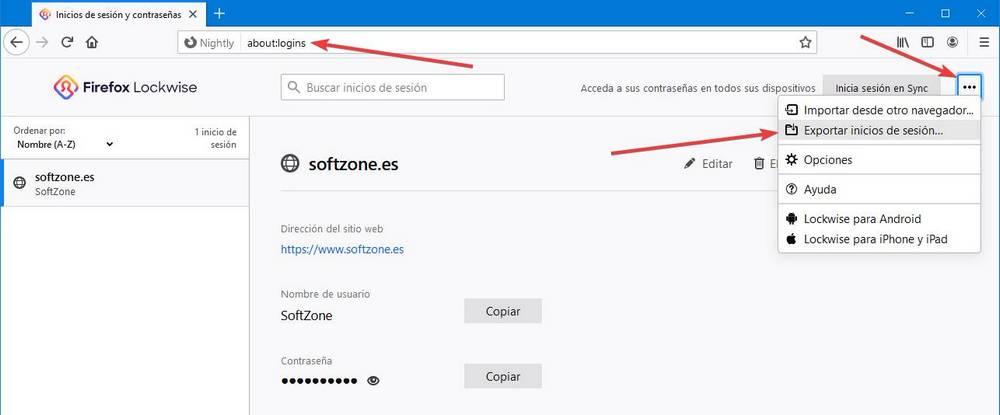
Firefox ilmoittaa meille, että salasanat tallennetaan selkeänä tekstinä. Hyväksymme viestin, ja sitten meidän on autentikoitava itsemme Windows-salasanalla tai Windows Hello.
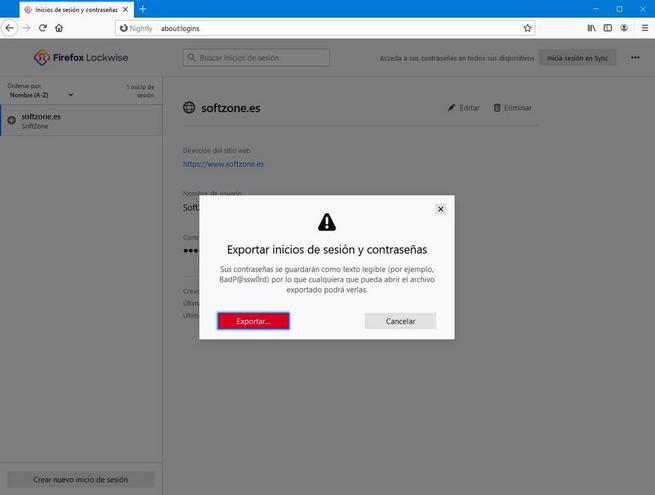
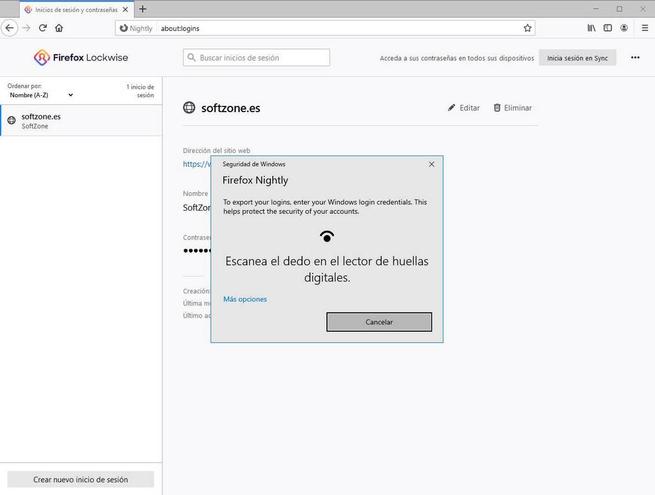
Valmis. Kuten Chrome, myös Firefox vie salasanat CSV-tiedostoon, joka voidaan avata täydellisesti Excelillä
reuna
Koska Microsoft reuna perustuu Chromiumiin, tapa viedä tämän selaimen salasanat on käytännössä sama kuin Chromen. Sinun on kirjoitettava seuraava osoitepalkkiin siirtyäksesi suoraan Edge-salasananhallinta-osioon:
edge://settings/passwords
Napsautamme tässä 3 pisteen painiketta, joka näkyy tallennettujen salasanojen vieressä, ja valitsemme vaihtoehdon viedä salasanat kuvan osoittamalla tavalla.
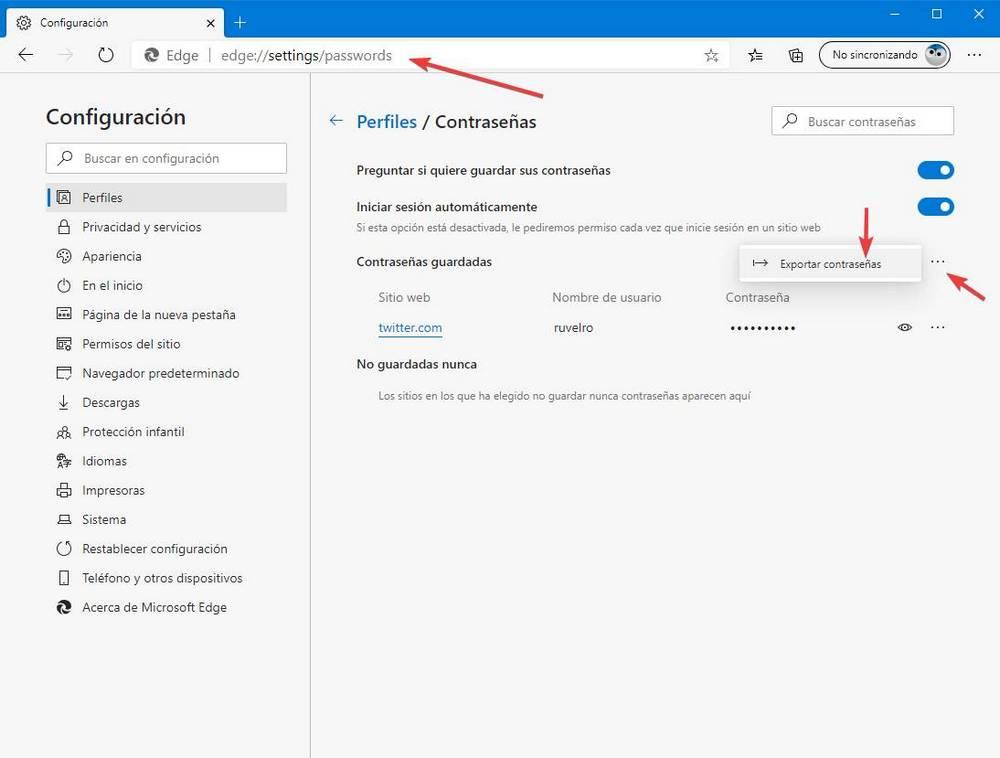
Kuten muutkin selaimet, Edge varoittaa meitä siitä, että salasanat viedään selkeästi ja että kuka tahansa voisi nähdä ne. Hyväksymme ja joudumme jatkamaan todennusta Windows Hello: lla tai salasanalla.
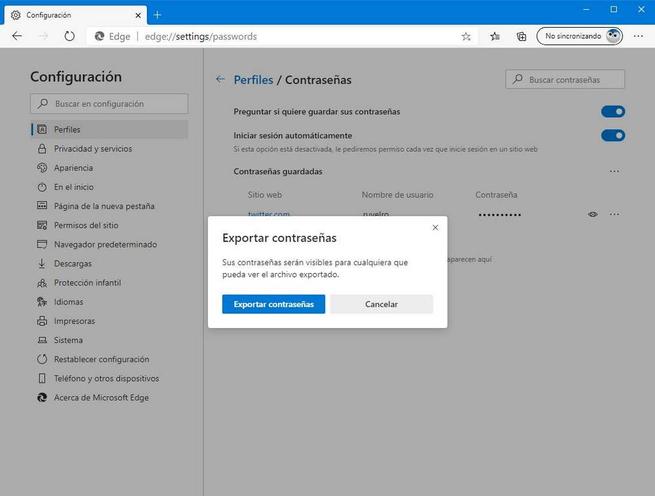
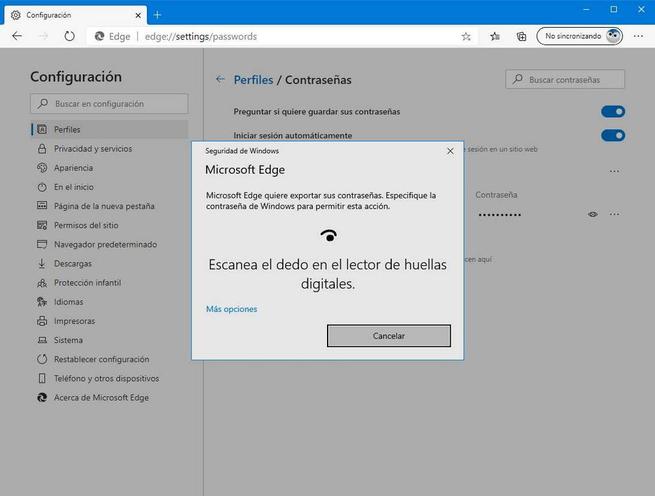
Edge vie salasanat CSV-tiedostoon, jonka voimme avata Excelillä tai vastaavalla ohjelmalla nähdäksesi kaikki salasanat.
Opera
Opera perustuu myös Chromiumiin, joten salasanojen vientiprosessi on identtinen Chromen tai Edgen kanssa. Meidän on päästävä käyttämään osoiteriviltä ”käyttö: // asetukset / salasanat” -osaa ja vievät salasanat samalla tavalla kuin muissa kahdessa selaimessa.
Tämä selain vie ne myös CSV-tiedostoon.
Tuo salasanat CSV: stä
Nyt kun meillä on viedyt salasanat, mitä meidän pitäisi tehdä? Voimme tallentaa CSV-tiedoston varmuuskopiona niistä, vaikka se on synkronointi pilven kanssa (jota kaikki selaimet tarjoavat meille), se on todella tarpeeton.
Mielenkiintoisin asia salasanoissa on kyky tuoda ne muihin selaimiin, joten jos vaihdamme selainta, salasanat ovat aina mukana. Seuraavaksi näemme kuinka se tehdään.
kromi
Google Chromessa tämä ominaisuus on oletuksena poistettu käytöstä. Siksi, jos haluamme käyttää sitä, meidän on ensin tehtävä se lippujen avulla. Tätä varten kirjoitamme seuraavat osoiteriville ja aktivoimme tämän kokeellisen toiminnon.
chrome://flags/#PasswordImport
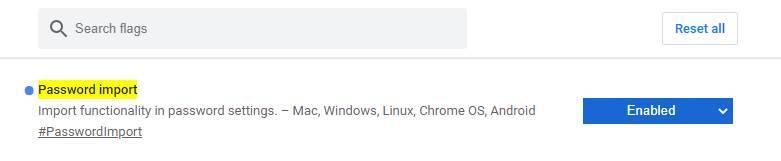
Kun kokeellinen toiminto on otettu käyttöön, siirrymme Chromen salasanat -osaan ja napsauttamalla 3 pisteen painiketta, uusi vaihtoehto tulee nimeltä “Tuo”.
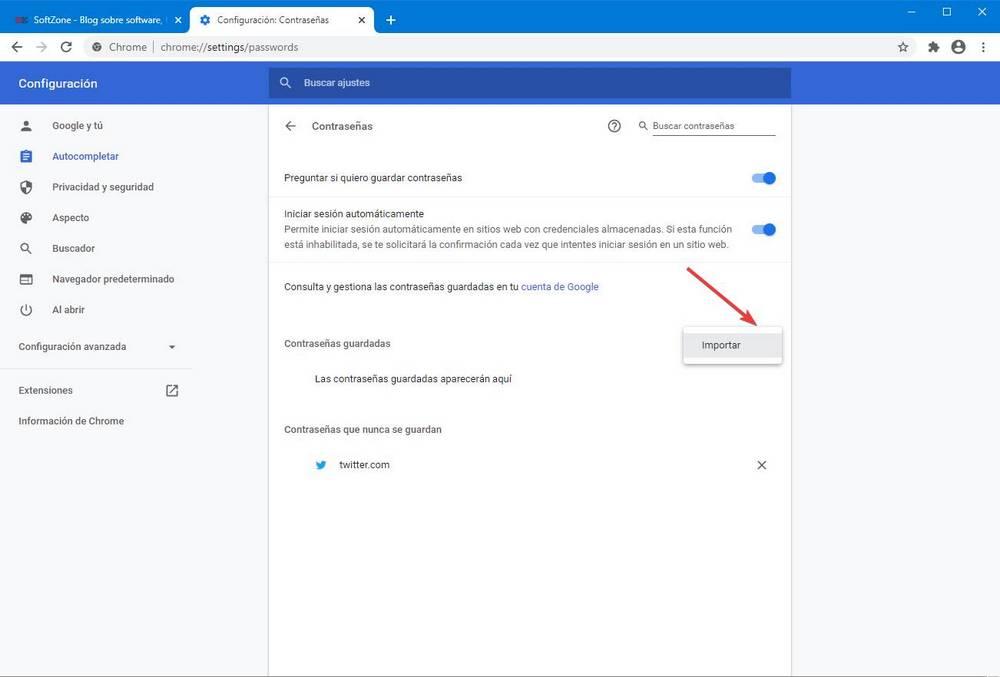
Valitsemme haluamamme CSV-tiedoston (ei ole väliä, onko se Chromen, Firefoxin tai muun selaimen se, se on yhteensopiva) ja kaikki nämä salasanat ilmestyvät heti selaimeen.
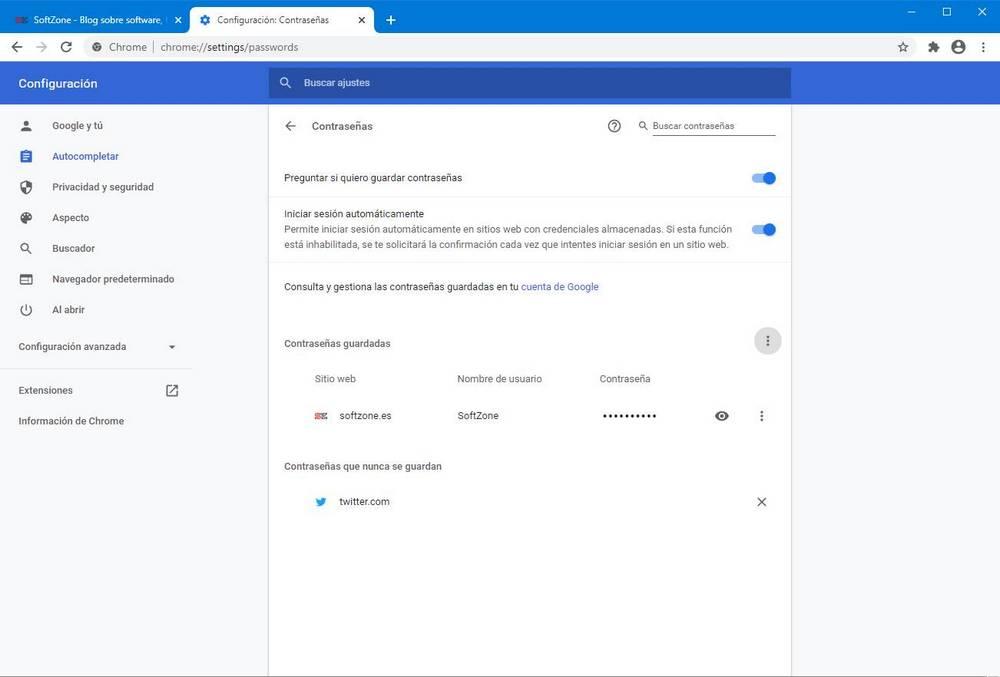
Firefox
Firefoxissa salasanojen tuominen CSV-tiedostosta ei ole käytettävissä. Siksi tämän tiedoston salasanoja ei ole mahdollista lisätä pelkkänä tekstinä selaimeen. Mitä Firefox antaa meille mahdollisuuden, on tuoda suoraan kaikkien tietokoneellemme asennettujen selainten kaikki salasanat. Tätä varten meidän on vain siirryttävä salasananhallintaan, valittava vaihtoehto tuodaksesi toisesta selaimesta ja noudatettava näyttöön tulevaa ohjattua toimintoa.
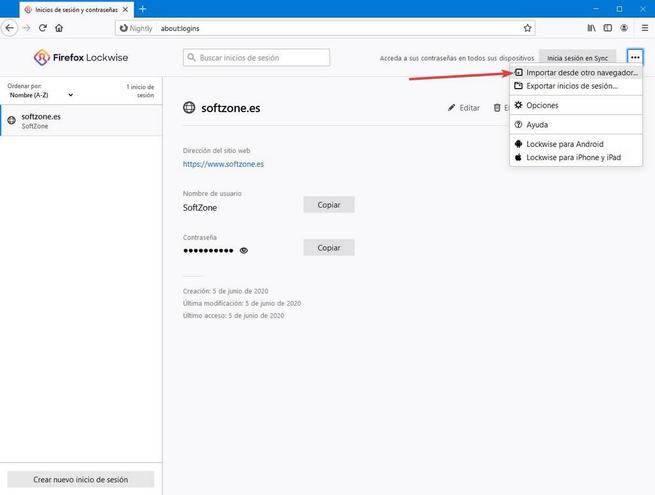
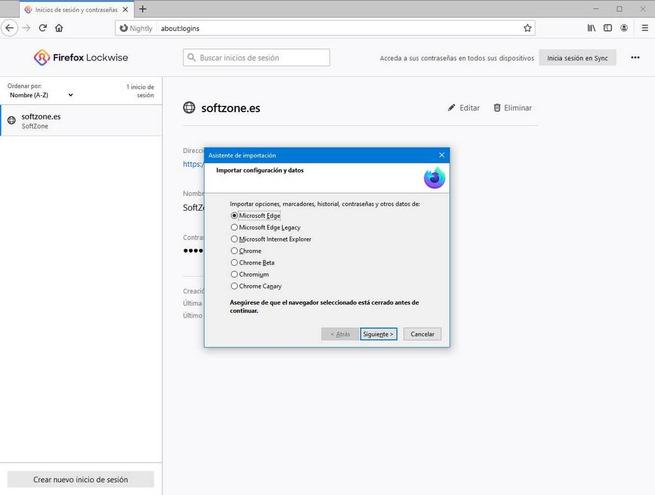
Jos joudumme tuomaan kyllä tai kyllä, salasanat CSV-tiedostosta, meidän on turvauduttava kolmansien osapuolien työkaluihin, jotka sallivat sen tehdä, kuten esimerkiksi ffpass .
reuna
Vaikka uusi Edge perustuu Chromiumiin, ei ole mahdollista tuoda salasanoja CSV: stä selaimeen. Mikään lippu ei salli tämän ominaisuuden käyttöönottoa.
Opera
Opera sisältää tämän ominaisuuden, aivan kuten Chrome. Jotta voimme käyttää sitä, meidän on aktivoitava vastaava lippu, aivan kuten Google Chromessa, ja noudatettava samoja vaiheita tässä vaihtoehtoisessa selaimessa.